Po uložení dokumentov online k nim budete mať neustály prístup z viacerých zariadení. Online dokumenty navyše môžete ľahšie zdieľať, pretože namiesto odosielania príloh e-mailu môžete odoslať prepojenie na ne. Ako bonus môžete čítať a upravovať dokumenty Word, Excelu, PowerPointu a OneNotu vo webovom prehliadači, ak sú uložené v online umiestnení, ako je napríklad OneDrive.com alebo, ak používate Microsoft 365 a SharePoint, na tímovej lokalite alebo v OneDrive for Business.
Nahratie osobných dokumentov do OneDrive
-
Prihláste sa pomocou konta Microsoft na OneDrive.com.
Ak ešte nemáte konto, zaregistrujte si ho (môžete použiť vlastnú e-mailovú adresu alebo si zaregistrovať novú ako súčasť nového konta Microsoft). -
Na stránke OneDrive kliknite na položku Nahrať v hornej časti stránky a nahrajte súbory.

Nahratie obchodných dokumentov na tímovú lokalitu alebo do OneDrive pre prácu alebo školu
Ak má vaša organizácia plánMicrosoft 365, prihláste sa pomocou konta organizácie a Microsoft 365. Alebo prejdite priamo na lokalitu SharePoint.
Rozhodnite sa, či tento dokument patrí do vášho osobného pracovného ukladacieho priestoru (OneDrive pre prácu alebo školu ) alebo do tímového alebo projektového ukladacieho priestoru na tímovej lokalite. Ak chcete zistiť, kedy použiť jednotlivé možnosti, pozrite si tému Mám uložiť súbory do OneDrivu alebo SharePointu?
-
Ak chcete nahrať dokumenty do OneDrive pre prácu alebo školu , v hornej časti stránky kliknite na položku OneDrive .Ak chcete nahrať dokument na tímovú lokalitu, kliknite na položku Lokality a potom na položku Tímová lokalita.

-
V oblasti Dokumenty kliknite na položku Nový dokument a potom na položku Nahrať existujúci súbor.
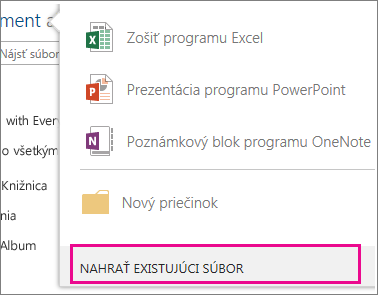
Tipy:
-
Súbory tiež môžete presunúť myšou alebo ich uložiť na tímovú lokalitu alebo do služby OneDrive for Business priamo z programu balíka Office.
-
Keď na nejaký čas použijete tímovú lokalitu alebo OneDrive pre prácu alebo školu, možno budete chcieť pridať štruktúru, ktorá vám pomôže udržať si prehľad. Môžete napríklad vytvoriť priečinky a určiť, kto bude mať prístup k dokumentom. Na tímovej lokalite môžete vytvoriť podlokality konkrétnych tímov alebo projektov. Získajte ďalšie informácie o usporiadaní tímovej lokality.
-
Používanie priečinka OneDrive v zariadení
Ak ste si stiahli aplikáciu OneDrive, v zariadení sa zobrazí priečinok s názvom OneDrive. Tento priečinok môžete používať rovnako ako každý iný priečinok ukladacieho priestoru súborov. Dokumenty, ktoré tam uložíte, zostanú synchronizované s OneDrive.com.
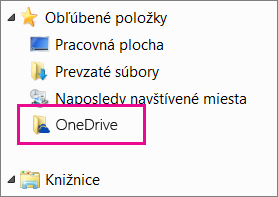
Poznámka: Ak používate Microsoft 365 alebo SharePoint, môže sa zobraziť priečinok OneDrive pre prácu alebo školu. Uložené súbory sa synchronizujú s knižnicou OneDrive alebo tímovej lokality v Microsoft 365 alebo SharePointe. Ďalšie informácie nájdete v téme Synchronizácia súborov s OneDrivom vo Windowse.
Ukladanie priamo z balíka Office
Ak máte najnovšiu verziu balíka Office, dokumenty môžete uložiť do online umiestnení priamo zo svojho programu balíka Office. Postup sa tým zjednoduší, pretože dokument netreba ukladať do počítača a potom ho nahrávať.
V najnovšej verzii balíka Office
V Microsoft 365 programoch prejdite na položku Súbor > Uložiť ako > Pridajte umiestnenie a potom vyberte tímovú lokalitu, OneDrive pre prácu alebo školu alebo OneDrive umiestnenie a prihláste sa. Po výbere umiestnenia sa vždy zobrazí na miestach, ktoré sú k dispozícii na uloženie dokumentu.
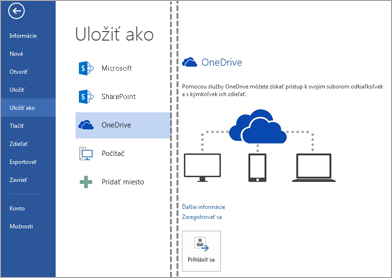
V balíku Office 2010
V Office 2010 (Word, Exceli a PowerPointe) prejdite na položky Súbor > Uložiť & Odoslať, potom kliknite na položku Uložiť na webe (OneDrive ) alebo Uložiť do SharePointu a vyberte umiestnenie.
V OneNote 2010 prejdite na položku Súbor > Zdieľať, potom kliknite na položku Web a prihláste sa, OneDrive, alebo kliknite na položku Sieť a vyberte umiestnenie SharePointu.
Podrobnosti nájdete v téme Uloženie dokumentu do OneDrivu z balíka Office alebo uloženie dokumentu z balíka Office 2010 do SharePointu.










